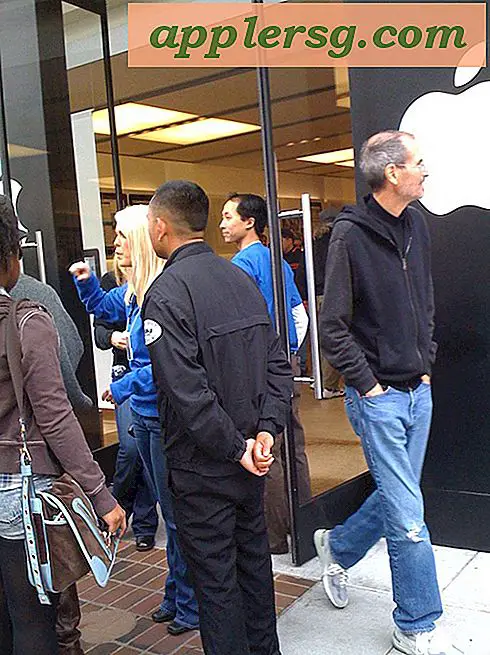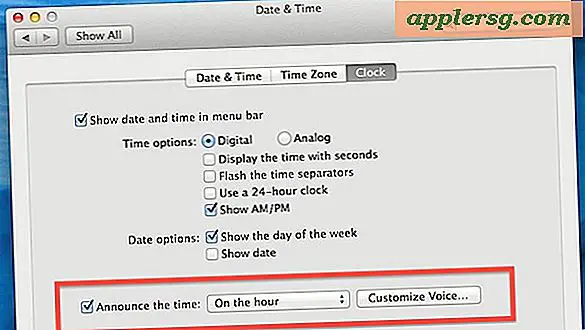Cara Menjumlahkan Kolom dalam Spread Sheet Excel
Banyak tabel atau spreadsheet kompleks yang mungkin Anda buat didasarkan pada prinsip dasar menjumlahkan kolom atau baris angka. Dalam banyak kasus, penjumlahan mungkin adalah semua yang Anda butuhkan untuk membuat total atau memahami data Anda. Karena penjumlahan sangat umum dan diperlukan untuk sebagian besar pekerjaan spreadsheet, Excel menawarkan tombol khusus pada pita untuk melakukan penjumlahan cepat.
Penjumlahan Otomatis
Buka Excel ke spreadsheet kosong atau muat spreadsheet yang sudah ada dengan angka yang ingin Anda jumlahkan.
Masukkan angka dalam kolom jika Anda memulai dengan spreadsheet kosong. Klik sel kosong dan masukkan nomor lalu tekan tombol "Enter". Excel membawa Anda ke sel di bawah nomor yang baru saja Anda masukkan. Masukkan lebih banyak angka dengan cara yang sama.
Klik sel di bawah angka terakhir yang dimasukkan untuk memulai rumus Anda.
Pilih tab "Home" pada pita jika tidak berada di atas, lalu klik tombol "Jumlah Otomatis" pada pita, yang ditunjukkan dengan huruf sigma. Excel akan menguraikan semua angka pada kolom di atas. Tekan enter."
Penjumlahan Manual
Klik sel kosong di bawah kolom angka Anda.
Masukkan rumus berikut:
==JUMLAH(
Klik sel pertama yang ingin Anda jumlahkan dan seret ke sel terakhir yang ingin Anda jumlahkan. Misalnya, jika data Anda berada di sel C2 hingga C9, klik sel C2 dan seret ke C9. Excel akan menampilkan rentang sel dengan titik dua. Masukkan tanda kurung penutup. Misalnya, rumus Anda mungkin terlihat seperti ini:
==JUMLAH(C2:C9)
Tekan "Enter" untuk melihat hasilnya.